Quay màn hình, hay screencast, là một kỹ năng thiết yếu trong nhiều tình huống, từ việc tạo video hướng dẫn sử dụng phần mềm, giới thiệu các tính năng mới của hệ điều hành, cho đến chia sẻ các buổi trình diễn lập trình ấn tượng. Đối với người dùng Linux, việc tìm kiếm một công cụ quay màn hình hiệu quả, dễ sử dụng và đáng tin cậy luôn là ưu tiên hàng đầu. Trong số rất nhiều lựa chọn, Spectacle – ứng dụng chụp ảnh màn hình mặc định của môi trường desktop KDE Plasma – đã nổi lên như một giải pháp tuyệt vời. Bài viết này của Thời Báo Công Nghệ sẽ hướng dẫn bạn cách tận dụng tối đa khả năng quay màn hình của Spectacle trên Linux, cùng với các mẹo tối ưu hóa và giải pháp khắc phục những hạn chế còn tồn tại.
Spectacle: Công Cụ Quay Màn Hình Đắc Lực (Yêu Cầu Thiết Lập Phù Hợp)
Spectacle vốn được biết đến rộng rãi như một công cụ chụp ảnh màn hình mạnh mẽ thuộc dự án KDE, là lựa chọn mặc định cho các bản phân phối sử dụng desktop Plasma và cũng có thể cài đặt dễ dàng trên nhiều môi trường Linux khác. Chỉ cần tìm kiếm “spectacle” trong kho phần mềm của bản phân phối, bạn sẽ nhanh chóng tìm thấy ứng dụng này.
Điều đáng chú ý là kể từ phiên bản 23.04 ra mắt cách đây vài năm, Spectacle đã được bổ sung khả năng quay màn hình Linux dưới dạng video, bên cạnh tính năng chụp ảnh truyền thống. Đây là một cải tiến đáng giá, đặc biệt khi nhiều công cụ quay màn hình phổ biến trước đây như SimpleScreenRecorder đang dần trở nên lỗi thời, với giao diện phức tạp và thiếu cập nhật (chẳng hạn, tại thời điểm viết bài này, SimpleScreenRecorder chưa nhận được bản cập nhật nào kể từ năm 2021 và các báo cáo lỗi vẫn chưa được giải quyết). Một ứng dụng quay màn hình đơn giản nhưng được cập nhật thường xuyên như Spectacle chính là điều mà nhiều người dùng Linux đang tìm kiếm.
Tuy nhiên, có một vài lưu ý quan trọng cần biết khi sử dụng tính năng ghi video của Spectacle. Thứ nhất, tính năng ghi màn hình này chỉ hoạt động với hệ thống cửa sổ Wayland. Nếu bản phân phối Linux của bạn đang sử dụng X11 (X.Org), bạn sẽ không thấy tùy chọn quay màn hình trong Spectacle, ngay cả khi đang sử dụng phiên bản mới nhất. Tùy thuộc vào bản phân phối, bạn có thể chuyển từ phiên làm việc X11 sang Wayland ngay tại màn hình đăng nhập. Hãy thử đăng xuất và tìm tùy chọn này để kích hoạt Wayland.
 Cụm từ ShadowPlay và linh vật Linux trên màn hình.
Cụm từ ShadowPlay và linh vật Linux trên màn hình.
Hạn chế thứ hai, Spectacle hiện tại không hỗ trợ ghi lại âm thanh dưới bất kỳ hình thức nào. Điều này có nghĩa là bạn không thể ghi lại âm thanh từ các ứng dụng đang chạy trên máy hoặc thu âm giọng nói từ microphone của mình. Mặc dù tính năng ghi âm đã nằm trong “danh sách mong muốn” (wishlist) của Spectacle (ID lỗi 474798 trên KDE Bugs), nhưng hiện tại bạn sẽ phải tìm giải pháp thay thế. Chúng tôi sẽ đề cập đến một số phương án khả thi ở cuối bài viết.
Cách Nhanh Nhất Để Bắt Đầu Quay Màn Hình Với Spectacle
Để bắt đầu quay màn hình với Spectacle, bạn có thể mở ứng dụng từ trình khởi chạy và nhấn nút “Recording” (Ghi). Tuy nhiên, cách nhanh hơn và tiện lợi hơn là sử dụng các phím tắt. Để bắt đầu ghi lại một vùng màn hình cụ thể với Spectacle, bạn chỉ cần nhấn tổ hợp phím Meta+R (phím Meta thường là phím Windows hoặc Super), sau đó click và kéo chuột để chọn vùng muốn quay, và nhấp đúp chuột để bắt đầu.
Một chấm đỏ nhỏ sẽ xuất hiện trong khay hệ thống của bạn, và bạn có thể nhấp vào nó để dừng quá trình ghi ngay lập tức. Chấm đỏ có thể tồn tại trong vài giây khi video đang được lưu, sau đó bạn có thể tìm thấy tệp video đã ghi trong thư mục Videos/Screencasts của mình.
Bạn có nhiều tùy chọn hơn để quay màn hình với Spectacle thông qua các phím tắt khác:
- Meta+R hoặc Meta+Shift+R: Ghi lại một vùng cụ thể trên màn hình.
- Meta+Alt+R: Quay toàn bộ màn hình khi bạn nhấp chuột.
- Meta+Ctrl+R: Ghi lại cửa sổ tiếp theo bạn nhấp vào.
Các Tùy Chọn Cấu Hình Hữu Ích Cho Quay Màn Hình Với Spectacle
Sau khi trải nghiệm Spectacle và thử nghiệm các cài đặt của nó, chúng tôi nhận thấy có một vài tùy chọn cấu hình rất đáng để bạn điều chỉnh để nâng cao hiệu quả và trải nghiệm khi quay màn hình Linux.
Điều Chỉnh Phím Tắt Tùy Chỉnh
Các tổ hợp phím tắt gồm ba phần có thể khó nhớ, và may mắn là Spectacle cho phép bạn thay đổi chúng. Ví dụ, nếu bạn thường xuyên quay toàn bộ cửa sổ, bạn có thể gán phím tắt chung Meta+R cho tùy chọn quay cửa sổ thay vì quay vùng tùy chọn. Bằng cách đó, phím tắt bạn sử dụng nhiều nhất sẽ là phím dễ nhớ nhất.
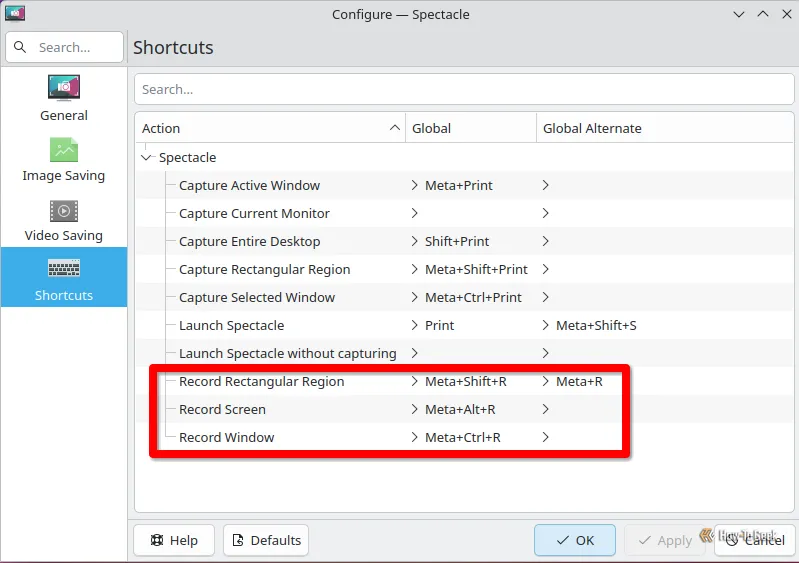 Cấu hình phím tắt cho Spectacle, với một hình chữ nhật màu đỏ bao quanh các tùy chọn quay màn hình.
Cấu hình phím tắt cho Spectacle, với một hình chữ nhật màu đỏ bao quanh các tùy chọn quay màn hình.
Tất nhiên, bạn có thể gán bất kỳ phím tắt nào bạn muốn, miễn là đảm bảo nó không trùng với phím tắt đã tồn tại, đặc biệt là đối với bất kỳ ứng dụng nào bạn định quay.
Buộc Spectacle Ghi Nhớ Vùng Quay
Nếu bạn thường xuyên quay cùng một vùng màn hình, bạn có thể cài đặt Spectacle để mặc định sử dụng lại vùng màn hình bạn đã quay gần nhất, ngay cả sau khi đóng ứng dụng. Chỉ cần nhấp vào menu thả xuống cho “Remember Selected Area” (Ghi nhớ vùng đã chọn) và thay đổi nó thành “Always” (Luôn luôn).
Thay Đổi Định Dạng Video
Nếu bạn không muốn lưu bản quay màn hình của mình dưới dạng tệp WebM, bạn có thể chuyển sang định dạng MP4, GIF hoặc WebP trong phần cài đặt.
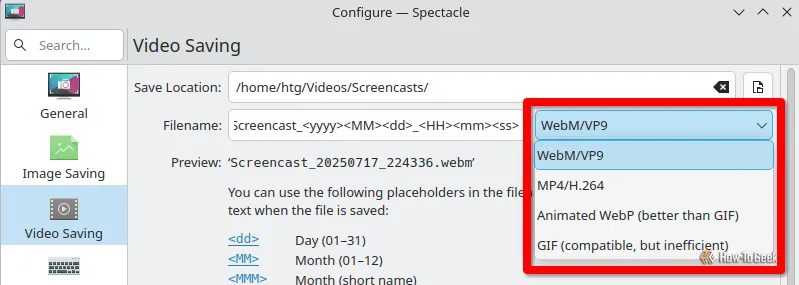 Các tùy chọn định dạng tệp video trong Spectacle.
Các tùy chọn định dạng tệp video trong Spectacle.
Việc chọn định dạng nào phụ thuộc chủ yếu vào ứng dụng bạn định xem các bản quay màn hình này hoặc nền tảng bạn sẽ tải chúng lên. Ví dụ, YouTube sẽ chấp nhận cả MP4 và WebM. Trước khi bắt đầu các bản quay dài, hãy đảm bảo định dạng bạn đang sử dụng là định dạng bạn cần.
Tuy nhiên, cần lưu ý rằng khi chuyển sang MP4, đôi khi có thể xuất hiện các hiện tượng nhiễu hình ảnh (artifacts) lạ trong video. Điều này có thể do cấu hình cụ thể của hệ thống, nhưng bạn nên thử quay một vài video kiểm tra và xem lại để đảm bảo không có bất kỳ vấn đề bất thường nào xảy ra.
Tùy Chỉnh Thư Mục Lưu Trữ
Theo mặc định, Spectacle lưu tệp của bạn trong thư mục Screencasts. Tuy nhiên, trong menu cấu hình của Spectacle, bạn có thể chỉ định một vị trí khác để lưu trữ.
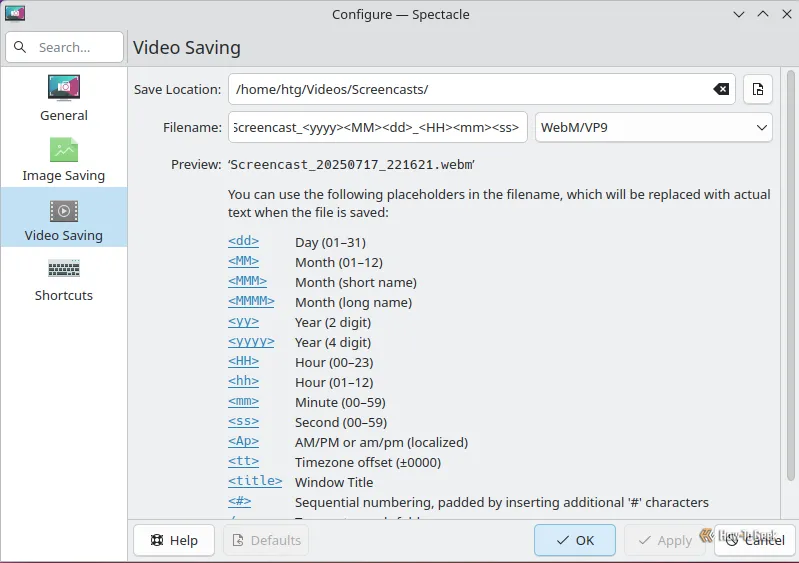 Tùy chọn cấu hình lưu video trong Spectacle.
Tùy chọn cấu hình lưu video trong Spectacle.
Một ứng dụng hữu ích của tính năng này là tổ chức tệp tự động. Ví dụ, với toán tử /, bạn có thể yêu cầu Spectacle tạo các thư mục con mới cho mỗi ngày trong lịch. Chỉ cần dán chuỗi sau vào trường “Filename” (Tên tệp):
/MM>dd>yy>/Screencast_yyyy>MM>dd>_HH>mm>ss>Hoặc, bạn có thể tạo một thư mục con cho mỗi cửa sổ bạn quay, với một số được gán cho mỗi bản quay màn hình mới:
/title>/Screencast_#>Giải Pháp Ghi Âm Thanh Khi Quay Màn Hình Với Spectacle
Như đã đề cập trước đó, Spectacle hiện không có khả năng ghi lại âm thanh từ microphone hoặc từ hệ thống. Một giải pháp thay thế, dù có phần hơi bất tiện, là kết hợp Spectacle với một ứng dụng KDE khác có tên Recorder. Đây là một ứng dụng ghi âm giọng nói cực kỳ đơn giản, có thể lưu ở nhiều định dạng tệp âm thanh khác nhau. Bạn chỉ cần nhấn nút ghi trong Recorder, sau đó nhấn Meta+R và bắt đầu quay video với Spectacle, đồng thời ghi âm thanh.
Tuy nhiên, bạn sẽ nhận được hai tệp riêng biệt – một tệp video và một tệp âm thanh. Bạn sẽ cần kết hợp chúng để tạo thành một video hoàn chỉnh. Chúng tôi khuyên dùng Kdenlive cho công việc này. Chỉ cần nhập cả hai tệp vào Kdenlive, đặt video vào track video và tệp âm thanh vào track âm thanh. Vì bạn có thể không bắt đầu ghi cả hai tệp chính xác cùng một lúc, bạn sẽ phải điều chỉnh trên timeline để đồng bộ hóa track âm thanh với video. Sau đó, bạn chỉ cần xuất dự án thành một video mới.
 Cửa sổ Terminal Konsole mở trên laptop Kubuntu Focus Ir14 Linux.
Cửa sổ Terminal Konsole mở trên laptop Kubuntu Focus Ir14 Linux.
Nếu bạn muốn một hệ thống quay màn hình đầy đủ tính năng, tích hợp sẵn khả năng ghi âm, bạn có thể cân nhắc sử dụng OBS Studio. Đây không chỉ là một phần mềm miễn phí và mã nguồn mở mà còn hỗ trợ đầy đủ Linux, cho phép bạn ghi lại âm thanh từ phần mềm và đầu vào microphone cùng một lúc, mang lại trải nghiệm quay màn hình chuyên nghiệp và toàn diện nhất.
Với những hướng dẫn và mẹo trên, hy vọng bạn đã nắm vững cách quay màn hình Linux bằng Spectacle một cách hiệu quả. Dù còn một số hạn chế nhỏ, Spectacle vẫn là một công cụ tiện lợi và mạnh mẽ, đặc biệt khi kết hợp với các ứng dụng khác. Hãy bắt đầu tạo ra những screencast chuyên nghiệp của riêng bạn ngay hôm nay để chia sẻ kiến thức và kinh nghiệm công nghệ với cộng đồng! Đừng quên theo dõi thoibaocongnghe.net để cập nhật thêm nhiều kiến thức và hướng dẫn công nghệ hữu ích khác.